Facebookストーリーの作成方法

Facebookストーリーは作成するのがとても楽しいです。Androidデバイスとコンピュータでストーリーを作成する方法を紹介します。
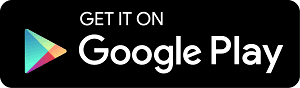
いつか、あなたがそれを最も必要とするときにあなたのスマートフォンはあなたを捨てます。はい、重要な電話をかけたいとき、またはプロジェクトを電子メールで配信する前に正確に。
それでも、コンピューターのように、彼らを苛立たせているのは、クラッシュとフリーズです。これらのものがあなたを襲ったとき、あなたはあなたの電話を最も嫌うでしょう。しかし、待って、少し時間を取って、問題を修正してみてください。凍結の問題は、iPhoneとAndroidの両方のプラットフォームで発生します(頻度と強度は大きく異なります)。これは、フリーズしたAndroidフォンを修正する方法に関する簡単なガイドです。iPhoneでフリーズ解除のハックを学びたい場合は、ここをクリックしてください
凍結したAndroid携帯を修正する方法
古いバージョンのAndroidを実行している場合、この問題に頻繁に直面する可能性があります。Androidの新しいバージョンは、スマートフォンをスムーズに実行する機能が組み込まれて開発されています。しかし、これらの電話のいくつかは、より高いバージョンと互換性がありません。このようなデバイスを使用している場合は、Androidスマートフォンのフリーズを解除する方法に関するクイックガイドがあります。
フリーズしたアプリを強制的に停止します。
Androidでこのグリッチを引き起こす特定のアプリがあります。アプリケーションは、さまざまな理由でフリーズを引き起こす可能性があります。それらのいくつかは次のとおりです。アプリを更新しない、アプリのコーディングが不十分な場合、電話に十分なスペースがない、または強力なインターネット接続がない場合でも。障害のあるアプリを強制的に停止する必要があります。これを行うには、携帯電話の設定に移動>アプリ>アプリをタップ>強制停止をタップ>確認します。
関連項目: Androidスマートフォンの高速化:インフォグラフィック
電話を再起動します。
電話を再起動することは、デバイスのフリーズを解除するための確実な修正の1つです。電源ボタンを押してから画面の電源オフボタンをタップするだけで、デバイスを再起動できます。正しくオフになったら、電源ボタンを押し続けることで再び電話のスイッチを入れることができます。
電話を強制的に再起動します。
上記の方法が機能しない場合は、強制再起動方法を使用できます。デバイスの電源をオフにしようとしても、コマンドに応答しない場合は、強制的に再起動する必要があります。これは、画面が空白/暗くなるまで電源ボタンと音量大ボタンを同時に押し続けてから、電話を再起動することで実行できます。強制再起動では、追加のユーザーアクションやコマンドは必要ありません。
また読む: 遅いAndroidをスピードアップする5つの方法
バッテリーを取り外します。
取り外し可能なバッテリーを搭載したAndroidを実行している場合は、それを取り外してスマートフォンのフリーズを解除できます。これにより、バッテリーを再度接続して電源を入れるまで、電話のすべての機能が無効になります。他のすべてのハッキングが失敗した場合は、電話のバク転を開いてバッテリーを取り外すことができます。数秒後、バッテリーを再度取り付けて、デバイスの電源を入れます。
工場出荷時のデフォルトに戻す:
デバイスが頻繁に(文字通り大量のように)フリーズする場合は、工場出荷時のリセットを選択できます。これにより、携帯電話の雑然としたコンテンツがすべて削除されます。ただし、その前に、デバイスデータをオフラインでバックアップする必要があります。このようにして、すべてのコンテンツを安全に保管できますが、携帯電話はその影響を受けません。Right Backupアプリを使用して、データをクラウドにバックアップできます。
データがバックアップされたら、電話の設定に移動し、[バックアップとリセット]> [データの初期化]> [電話のリセット]> [パスワードの確認](設定している場合)をタップします。
これらは、スマートフォンのフリーズを解除するための修正の一部です。これら以外にも、携帯電話がフリーズするもう1つの理由であるため、携帯電話のデータストレージを維持する必要があります。
Facebookストーリーは作成するのがとても楽しいです。Androidデバイスとコンピュータでストーリーを作成する方法を紹介します。
このチュートリアルでは、Google Chrome と Mozilla Firefox での自動再生される迷惑な動画を無効にする方法を学びます。
Samsung Galaxy Tab S8が黒い画面で固まってしまい、電源が入らない問題を解決します。
Fireタブレットでメールアカウントを追加または削除しようとしているですか?この包括的ガイドでは、プロセスをステップバイステップで説明し、お気に入りのデバイスでメールアカウントを迅速かつ簡単に管理する方法をお教えします。見逃せない必見のチュートリアルです!
Androidデバイスでのアプリの自動起動を永久に防ぐための二つの解決策を示すチュートリアルです。
このチュートリアルでは、Google メッセージングアプリを使用して Android デバイスからテキストメッセージを転送する方法を説明します。
Android OSでスペルチェック機能を有効または無効にする方法。
Samsungが新しい旗艦タブレットのラインナップを発表したとき、注目すべき点がたくさんありました。 Galaxy Tab S9とS9+は、Tab S8シリーズに期待されるアップグレードをもたらすだけでなく、SamsungはGalaxy Tab S9 Ultraも導入しました。
Amazon Kindle Fireタブレットで電子書籍を読むのが好きですか? Kindle Fireで本にメモを追加し、テキストをハイライトする方法を学びましょう。
Samsung Galaxy Tab S9タブレットでデベロッパーオプションとUSBデバッグを有効にする方法について説明するチュートリアルです。






